从U盘安装Win10系统的详细教程(简单易行的方法让你轻松安装Windows10系统)
现如今,Windows10系统已经成为许多用户的首选操作系统。而对于那些没有光驱设备的电脑,通过U盘安装系统成为了最佳选择。本文将为大家详细介绍如何使用U盘安装Win10系统,帮助那些初次尝试或者遇到困难的用户轻松完成安装过程。
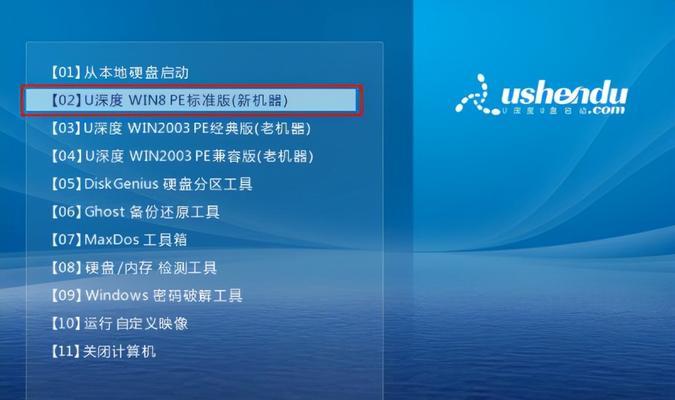
一、准备所需材料和工具
1.确保你拥有一枚容量大于8GB的可用U盘。
2.下载Windows10镜像文件,并将其保存在电脑上。
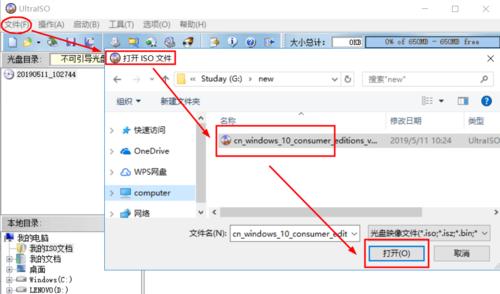
二、格式化U盘
为了确保U盘能够正确安装系统,我们需要先将其进行格式化操作。在Windows操作系统中,格式化U盘十分简单。
1.插入U盘至电脑,并打开“我的电脑”。
2.右键点击U盘图标,选择“格式化”选项。

3.在弹出的窗口中,选择“FAT32”文件系统,并点击“开始”按钮。
三、制作启动U盘
制作一个可引导的U盘是安装Win10系统的关键一步。以下是具体操作步骤:
1.打开开始菜单,搜索“命令提示符”。
2.右键点击“命令提示符”,选择“以管理员身份运行”。
3.在命令提示符窗口中,输入“diskpart”并按下回车键。
4.输入“listdisk”命令,并记录下U盘对应的磁盘编号。
5.依次输入“selectdiskX”(X为U盘对应的磁盘编号)、“clean”、“createpartitionprimary”、“selectpartition1”、“active”、“formatfs=ntfsquick”和“assign”等命令,回车执行。
四、将系统文件复制到U盘
1.打开Windows10镜像文件所在的位置,解压文件到指定文件夹。
2.打开解压后的文件夹,将所有文件和文件夹复制到格式化好的U盘中。
五、设置BIOS引导
为了能够从U盘引导启动,我们需要设置电脑的BIOS。以下是具体操作步骤:
1.关机并重新启动电脑。
2.在开机过程中,按下相应按键(通常是F2、F10、F12或Del键)进入BIOS设置界面。
3.在BIOS设置界面中,找到“Boot”或“启动”选项,将U盘设为第一启动项。
4.按下F10保存设置并重新启动电脑。
六、开始安装Windows10系统
1.插入制作好的U盘,并重启电脑。
2.在开机过程中,按下任意键进入Windows安装界面。
3.在安装界面中,选择所需的语言和其他个性化设置。
4.点击“安装现在”按钮并等待安装程序加载。
5.在安装类型界面中,选择“自定义”选项。
6.选择要安装系统的磁盘,并点击“下一步”按钮。
7.等待系统自动安装,并按照提示进行后续设置。
8.系统将重启,并要求你设置用户名和密码。
七、安装完成
恭喜!你已经成功地通过U盘安装了Windows10系统。现在你可以享受新的操作系统带来的各种便利和功能了。
通过本文的详细教程,你已经学会了如何使用U盘安装Windows10系统。相比于传统的光盘安装方式,U盘安装更为方便快捷,并且适用于没有光驱设备的电脑。希望本文对初次尝试或遇到困难的用户有所帮助,让你轻松愉快地完成系统安装过程。













